Инструкция по загрузке из iiko в "1С:Общепит"

Время чтения: 7 мин.
Для загрузки данных о реализации из системы iiko в "1С:Общепит ред. 3.0" и "1С:Общепит КОРП ред. 3.0" существует обработка "Загрузка продаж из iiko" (раздел Общепит продажи – группа Обмены):
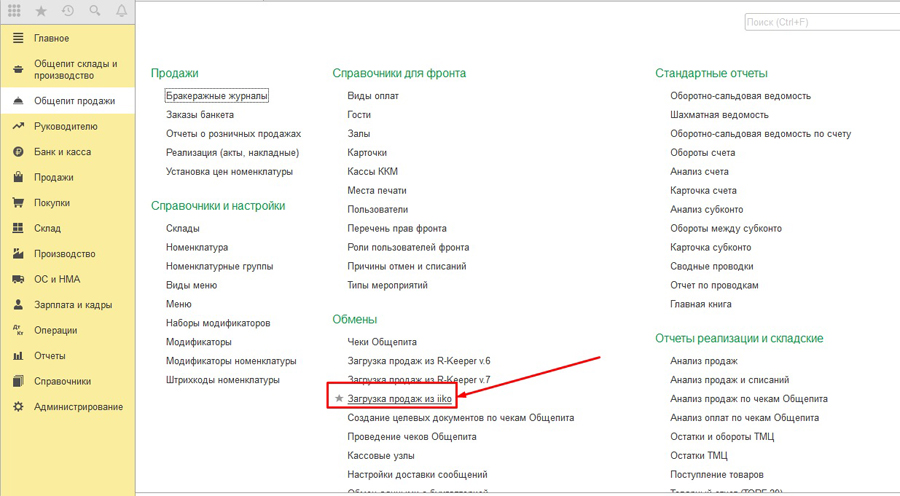
Настройка обмена информацией
При загрузке из iiko обмен информацией о продажах фронта производится при помощи файлов выгрузки из iiko.
На форме обработки следует указать каталог файлов, содержащих данные продаж из iiko, а также установить режим работы, определяющий, где будут производиться операции обмена:
- на сервере
- на клиенте.
Для файловых баз следует установить значение "На сервере". Для серверных баз режим "На сервере" возможен только при запуске конфигурации непосредственно на сервере:
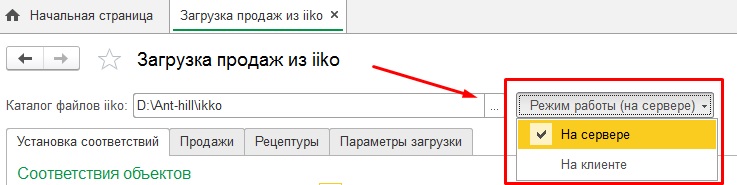
Установка соответствий
Для выгрузки необходимо установить соответствие данных, что можно сделать на закладке "Установка соответствий" в области "Соответствия объектов":
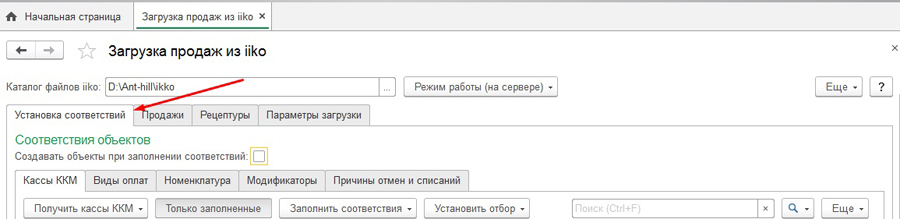
Имеется возможность установить соответствия для каждого из следующих справочников:
- кассы ККМ
Соответствие на закладке "Кассы ККМ" должно быть заполнено обязательно, так как загрузка данных при помощи данной обработки возможна только при условии, что известно, из какой кассы получать данные.
Кнопкой "Получить кассы ККМ" происходит получение всех касс ККМ базы iiko:

После этого необходимо нажать кнопку "Заполнить соответствия". Существует 2 варианта заполнения соответствий:
- по совпадению номера и кода 1С
- по совпадению рег. номера и кода 1С.
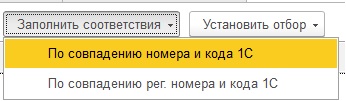
Мы можем установить отбор по подразделению, если кассы ККМ привязаны к подразделениям компании, и очистить отбор:
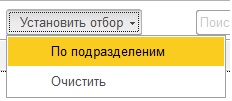
- виды оплат
Закладка "Виды оплат" содержит табличную часть для установки соответствий по видам оплат:

Сначала необходимо получить элементы справочников "Виды оплаты" при помощи кнопки "Получить виды оплат":
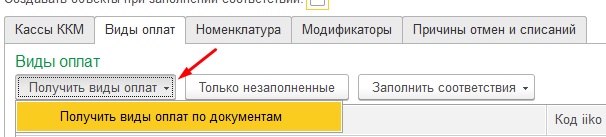
Далее необходимо "Заполнить соответствия" либо по полному совпадению наименований, либо по совпадению кода iiko и кода 1C:
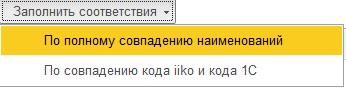
Кнопка "Только незаполненные" предназначена для отображения строки только с незаполненными соответствиями. Эта кнопка расположена на всех закладках, кроме "Кассы ККМ".
- номенклатура
На этой закладке устанавливаются соответствия для номенклатуры. Это делается с помощью кнопки "Получить номенклатуру" одним из следующих способов:
- вся номенклатура
- по актам реализации
- по актам списаний
- по расходным накладным
- по приходным накладным.
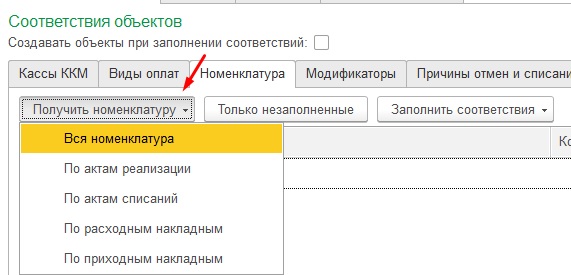
После чего нужно выполнить автоматическое заполнение соответствий кнопкой "Заполнить соответствия". Можно заполнить соответствия по совпадению кода из iiko и кода из 1C или по полному совпадению наименований:
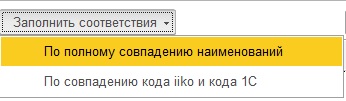
- модификаторы
Заполнение табличной части закладки "Модификаторы" идентично заполнению табличной части закладки "Номенклатура":

Однако настраивать соответствия необходимо только для модификаторов, оказывающих влияние либо на продажную цену товара/блюда, к которым эти модификаторы привязаны в документах продажи, либо к которым привязана номенклатура.
- причины отмен и списаний
На закладке "Причины отмен и списаний" настраиваются соответствия для документов списания:
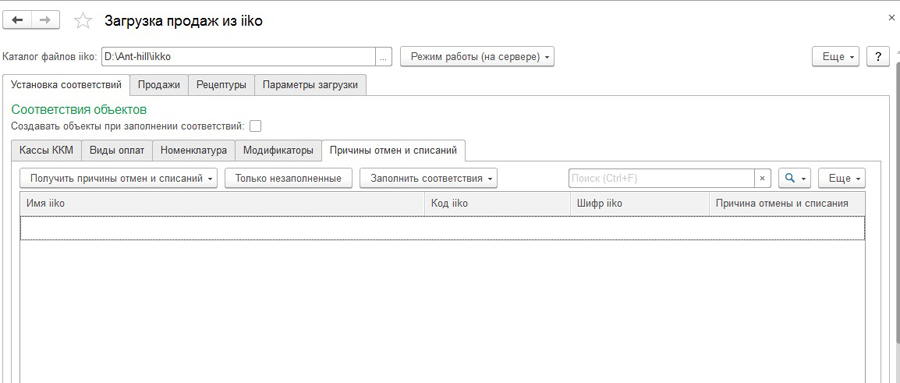
Сначала получаем элементы справочников с помощью кнопки "Получить причины отмен и списаний". Есть возможность получить акты по следующим причинам:
- причины по актам реализации и списаний
- причины по актам реализации
- причины по актам списаний.
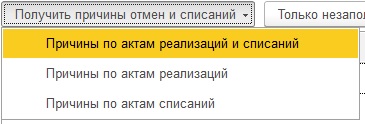
После чего нажимаем кнопку "Заполнить соответствия".
Получение данных из iiko
После успешного заполнения соответствий необходимо получить данные из iiko.
На закладке "Продажи" устанавливаем период, по которому загружаем данные, после чего нажимаем на кнопку "Загрузить". Далее выбираем вид загружаемых из iiko данных:
- продажи
- удаления
- продажи и удаления.
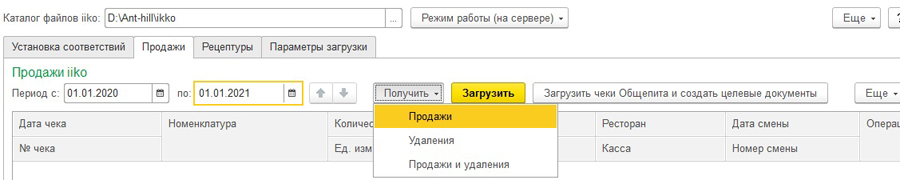
После проверки корректности полученных данных из файлов iiko можно начать создавать:
- чеки общепита - данные из загруженных документов сгруппируются в создаваемые чеки общепита по дате
- целевые документы на основании чеков общепита – с помощью кнопки "Загрузить чеки общепита и создать целевые документы".

Самохин Руслан,
Консультант Компании "АНТ-ХИЛЛ"
Тел. (473) 202-20-10
При цитировании статей или заметок ссылка на сайт автора обязательна

